電話番号なしでWhatsAppを使用する方法
公開: 2021-07-27電話番号なしでWhatsAppを使用できることをご存知ですか? このチュートリアルでは、固定電話と仮想番号を使用してこれを行うための最良の方法のいくつかを紹介します。
WhatsAppは現在、世界中で最も人気のあるメッセージングアプリケーションの1つです。 そのわかりやすいインターフェースにより、インターネット接続だけで簡単に電話をかけたり、メッセージや情報を無料で送信したりできます。
WhatsAppの使用を開始するには、通常、電話番号が必要です。 しかし、実際の電話番号がなくてもWhatsAppを使用できることをご存知ですか? それをどのように行うことができるかを詳しく見てみましょう。
電話番号なしでWhatsAppを使用できますか?
はい、実際の電話番号がなくてもWhatsAppを使用できます。 そもそも不可能だった場合、このガイドを作成しなかったので、それは明白な答えです。 ただし、電話番号なしでWhatsAppを使用する利点はそれほど明白ではありません。
電話番号なしでWhatsAppを使用している場合は、複数のデバイスで簡単に使用できます。 これは、Android、IOS、Windowsなどの複数のオペレーティングシステムを異なるデバイスで使用している場合に非常に便利です。 WhatsAppは、これらすべてのオペレーティングシステムで利用でき、同じ電話番号で一度にすべてのオペレーティングシステムで使用できます。
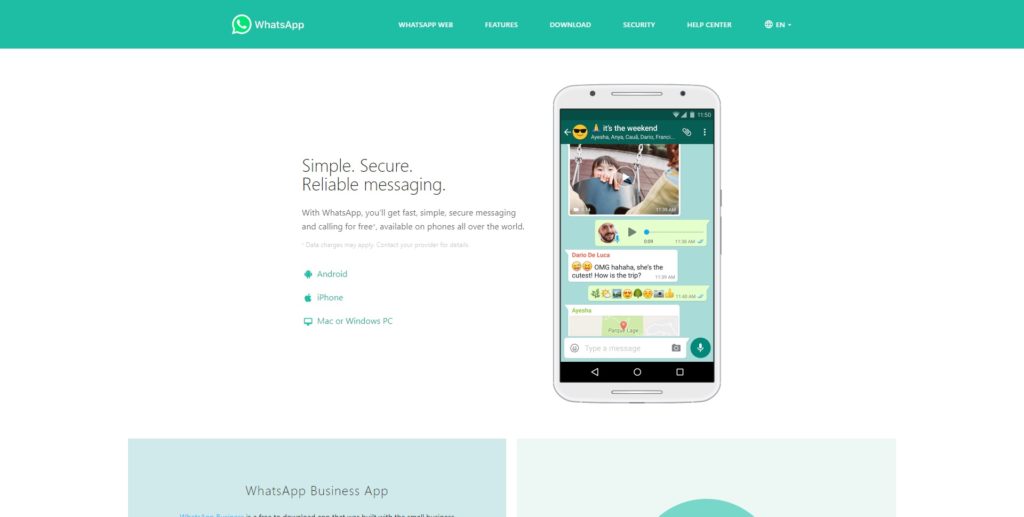
通常、WhatsAppの使用を開始するにはSIMカードが必要になるため、同じ番号の複数のデバイスで使用するのは困難です。 ただし、次のセクションでは、アクティブなSIMカードを使用せずにWhatsAppを使用できるようにするさまざまな方法を紹介します。
電話番号がなくても同じWhatsApp番号を複数のユーザーが使用できるため、これは企業や組織にとっても非常に役立ちます。 次に、この同じ番号を世界中のさまざまな場所のスタッフや従業員が使用して、組織やビジネスを国際的に後押しすることもできます。
その利点をよりよく理解したので、電話番号なしでWhatsAppを使用する方法を見てみましょう。
電話番号なしでWhatsAppを使用する方法
実際の電話番号なしでWhatsAppを簡単に使用するには、次の2つの方法があります。
- 固定電話付き
- 仮想番号の使用
開始する前に、Android / IOS / WindowsデバイスにWhatsAppメッセンジャーがインストールされていることを確認してください。 また、このデバイスにアクティブなインターネット接続があることを確認する必要があります。 すでにWhatsAppを使用している場合は、それを削除して再インストールする必要があります。
それでは、電話番号なしでWhatsAppを使用するプロセスから始めましょう。
1)固定電話でWhatsAppを使用する
この方法は非常に簡単です。 固定電話でWhatsAppを使用するには、固定電話番号が適切に機能していることを確認する必要があります。 この固定電話番号は、物理ケーブルを介して電話に接続する必要があります。
次に、デバイスにWhatsAppをインストールして初期設定を完了した後、電話番号を確認する手順で固定電話番号を入力する必要があります。 また、ここに国と国コードを追加する必要があります。 次に、[次へ]をクリックします。
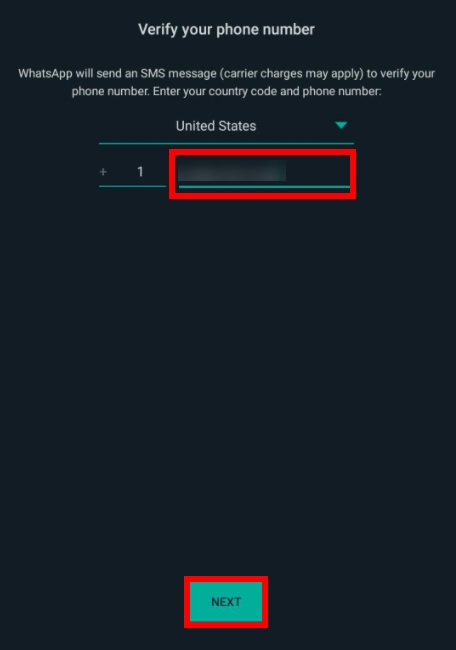
次のステップで確認コードを入力する必要があります。 固定電話番号を入力したため、SMS検証は処理されないため、[電話をかける]オプションを選択する必要があります。 数秒後、固定電話への確認コードが記載された電話が届きます。
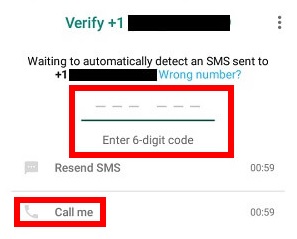
その後、あなたがしなければならないのはあなたのデバイスにWhatsAppコードを入力し、次のステップで必要な詳細を追加することです。 プロセスが完了すると、WhatsAppを問題なく使用できるようになります。
ご覧のとおり、この方法は非常に単純で、固定電話番号を持っているだけで済みます。 電話番号なしでWhatsAppを使用する別のオプションは、仮想番号を使用することです。 その方法を見てみましょう。
2)仮想番号でWhatsAppを使用する
最近では、モバイル機器やスマートフォンの普及により、個人用の固定電話の利用が減少しています。 あなたまたはあなたの組織が固定電話番号を持っていない場合は、仮想電話番号でWhatsAppを使用できます。
さまざまなサービスがWhatsAppの仮想番号を提供します。 このガイドでは最高のものを取り上げましたが、このチュートリアルでは、 MessageBirdを使用します。 このサービスを使用すると、仮想番号を簡単に購入できるため、WhatsAppに即座に関連付けることができます。
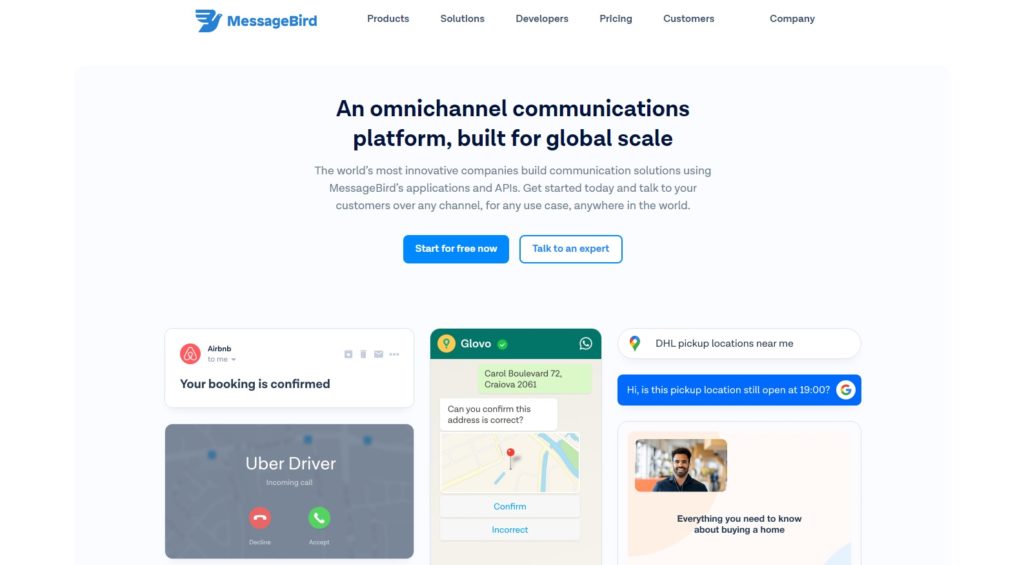
また、ビルダーを介して仮想番号を使用してフローを作成することもできます。 これは、仮想番号が正しく機能するかどうかをテストするのに役立ちます。
MessageBirdには無料のサービスがありますが、それを最大限に活用するには、プレミアムプランの1つに登録することをお勧めします。 仮想番号を取得し、WhatsAppを使用するようにアプリを設定する方法の手順を見ていきましょう。
1.仮想番号を購入する
プレミアムプランの1つにサブスクライブすると、MessageBirdダッシュボードにリダイレクトされます。 [番号]タブを開き、[番号を購入]をクリックします。
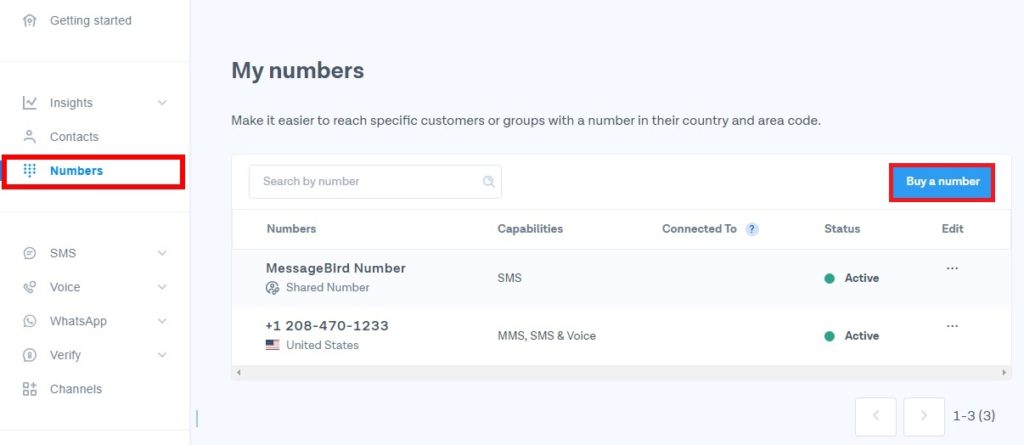
次に、国を入力し、[検索]を押して仮想番号を検索します。
国として米国を選択しましたが、ここに独自の国を追加できます。 その後、検索を押すと、購入できるいくつかの仮想番号が表示されます。 各番号の料金は1米ドルなので、必要な仮想番号を選択して[購入]をクリックするだけです。
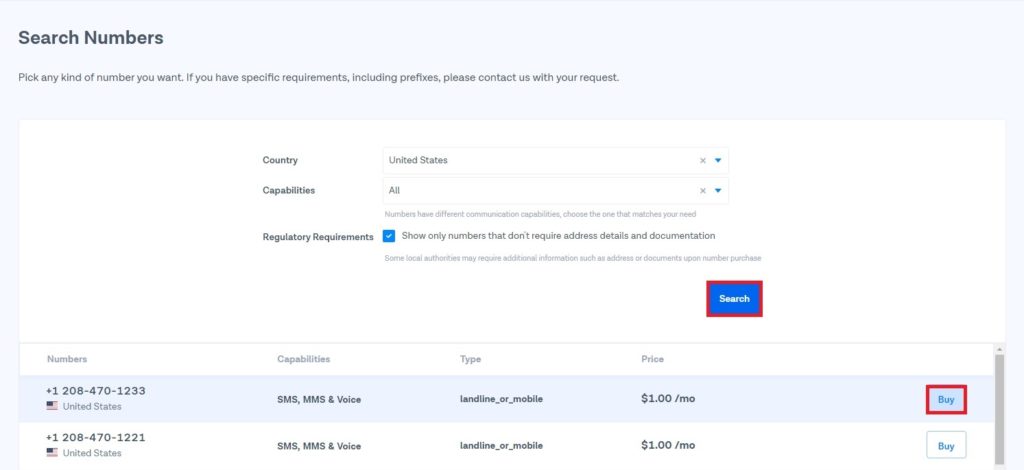
次に、注文プロセスを完了し、購入を確認する必要があります。
2. FlowBuilderを使用して仮想番号をテストします
仮想番号が機能していることを確認するために、フロービルダーを使用して仮想番号をテストできます。 あなたがする必要があるのはあなたのMessageBirdダッシュボードのFlowBuilderタブをクリックすることです。 次に、[新しいフローの作成]を押して、[カスタムフローの作成]オプションを選択します。

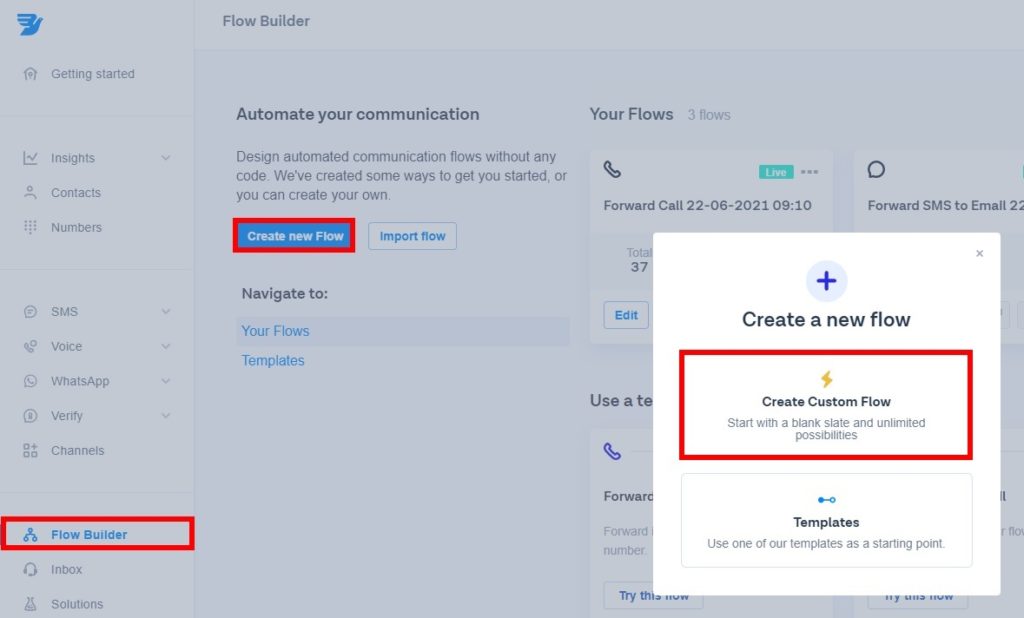
トリガーを選択する必要があります。 このデモでは、[電話]オプションを選択し、[次へ]をクリックして続行します。
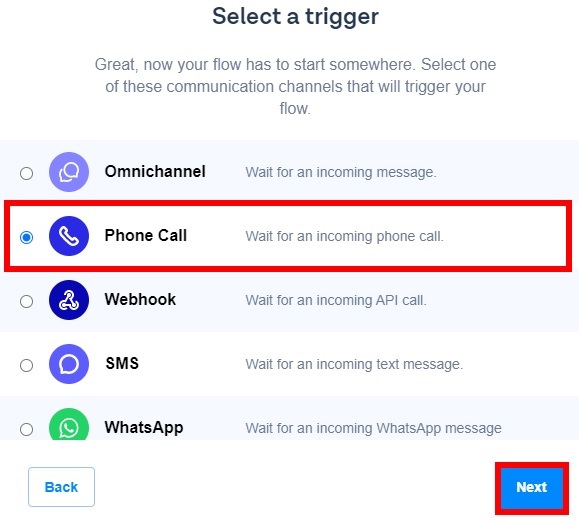
フロービルダーが画面に読み込まれます。 次に、電話トリガーを押し、購入したばかりの仮想番号を選択して保存します。
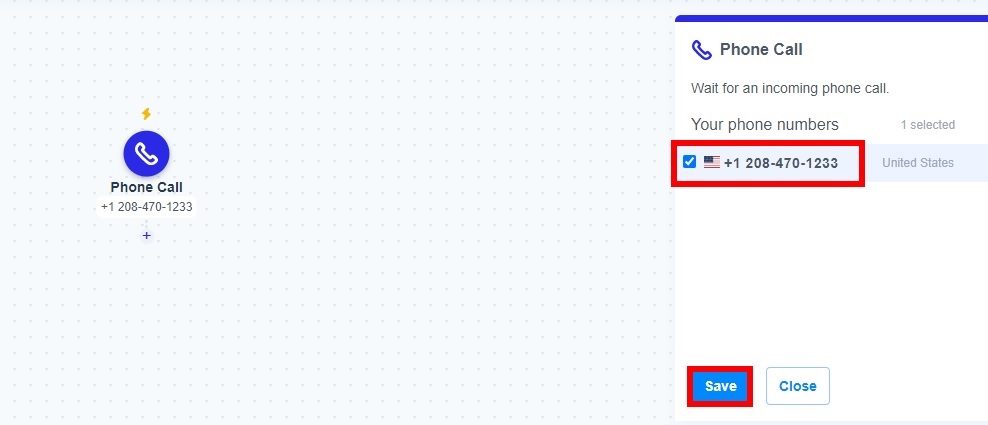
その後、転送コールトリガーを追加し、「 + 」アイコンをクリックして宛先番号にリンクする必要があります。 最後に、[フローの終了]オプションを追加してフローを完了し、[シミュレーション]を押してテストします。 フローが下のスクリーンショットのようになっている場合は、ステータスが成功していることを確認できます。
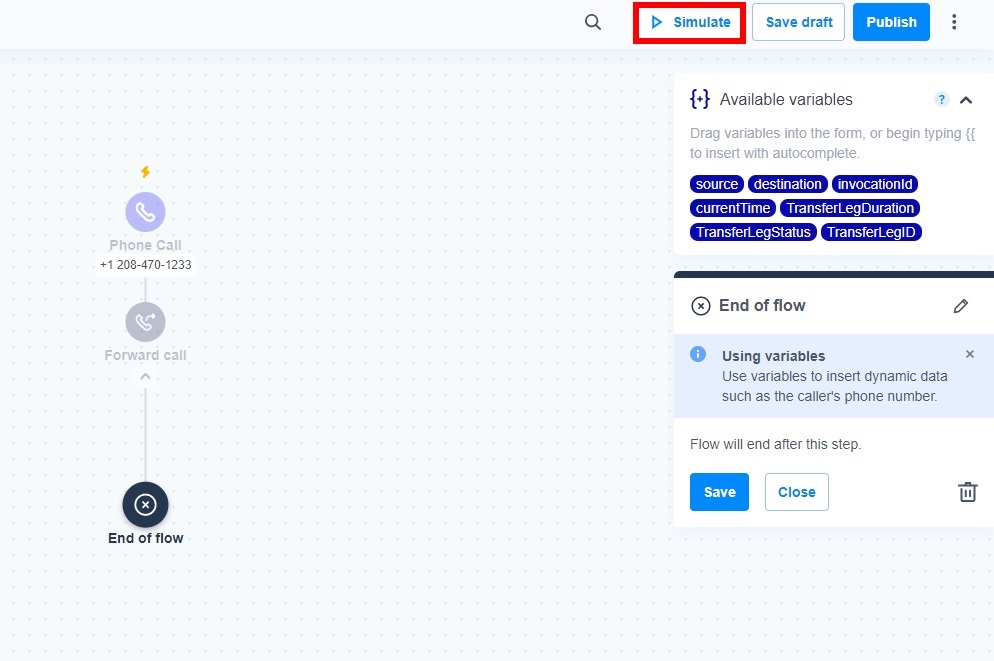
このプロセスの後に問題が発生した場合は、WhatsApp仮想番号を取得するための詳細なガイドをご覧ください。
3.WhatsAppで仮想番号を確認します
これで、WhatsAppの仮想番号を使用する準備が整いました。 デバイスにWhatsAppをインストールし、WhatsAppに番号を入力するだけです。
MessageBirdダッシュボード> SMS> SMSの概要に表示される確認コードを受け取ります。 次に、コードを入力してセットアップを完了します。 これで、実際の電話番号を必要とせずに、仮想番号でWhatsAppの使用を開始できます。
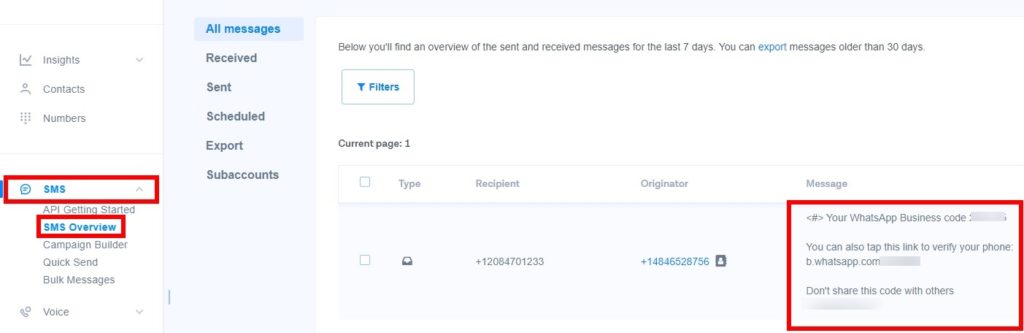
WhatsApp Businessで仮想番号を使用することは、ビジネスを成長させるための優れたオプションです。 これについての詳細は、WhatsApp仮想番号を取得する方法に関する詳細なガイドを確認してください。
WhatsApp番号を仮想番号に変更する
これで、電話番号なしで、代わりに仮想番号を使用してWhatsAppを使用する方法を知っているはずです。 しかし、WhatsAppですでに個人の電話番号を使用していて、新しい仮想番号に変更したい場合はどうでしょうか。 良いニュースはあなたができるということです。
これは、実際のSIMカードを必要とせずに、多くのデバイスで、さらにはさまざまな場所で仮想番号を使用したい企業に適したオプションです。
仮想番号の現在の個人のWhatsApp番号を変更するには、最初に仮想番号を取得する必要があります。 そのためには、上記の手順に従って、WhatsApp仮想番号を取得します。
次に、デバイスの電話番号で登録されているWhatsAppを開きます。 メニューオプションをクリックして、 [設定]> [アカウント]に移動します。
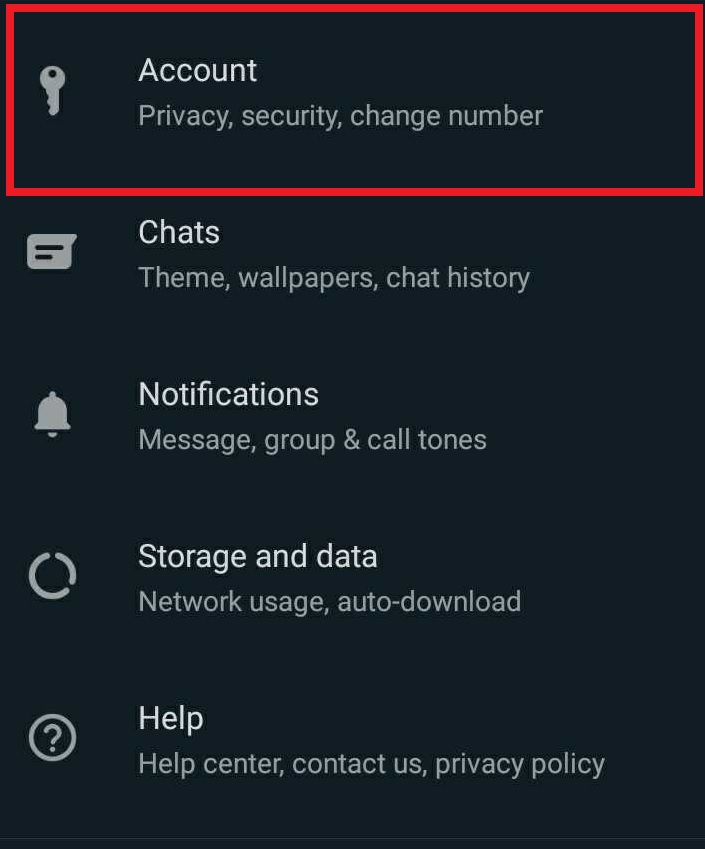
次に、[番号の変更]を選択します。
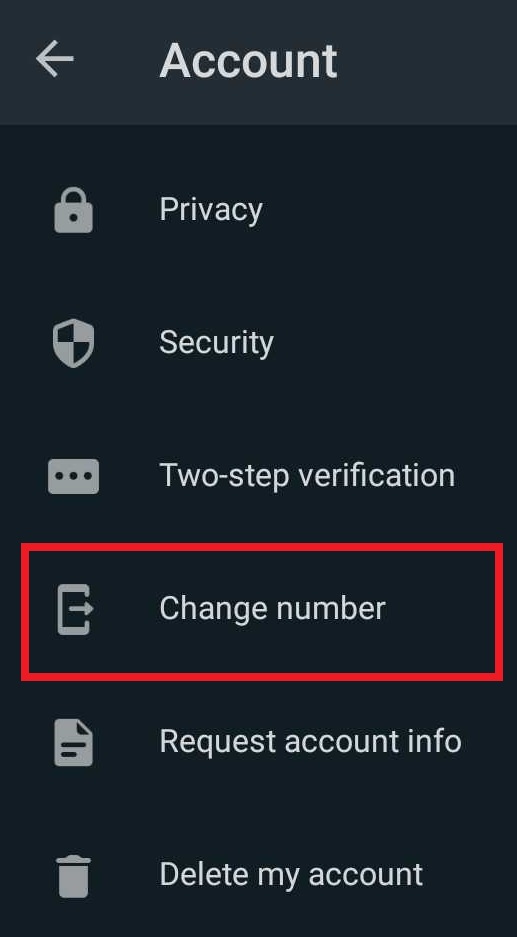
次に、古い電話番号と新しい電話番号を追加する必要があるため、現在の電話番号を[古い電話番号]ボックスに入力し、新しい仮想番号を[新しい電話番号]ボックスに入力して、[次へ]をクリックします。
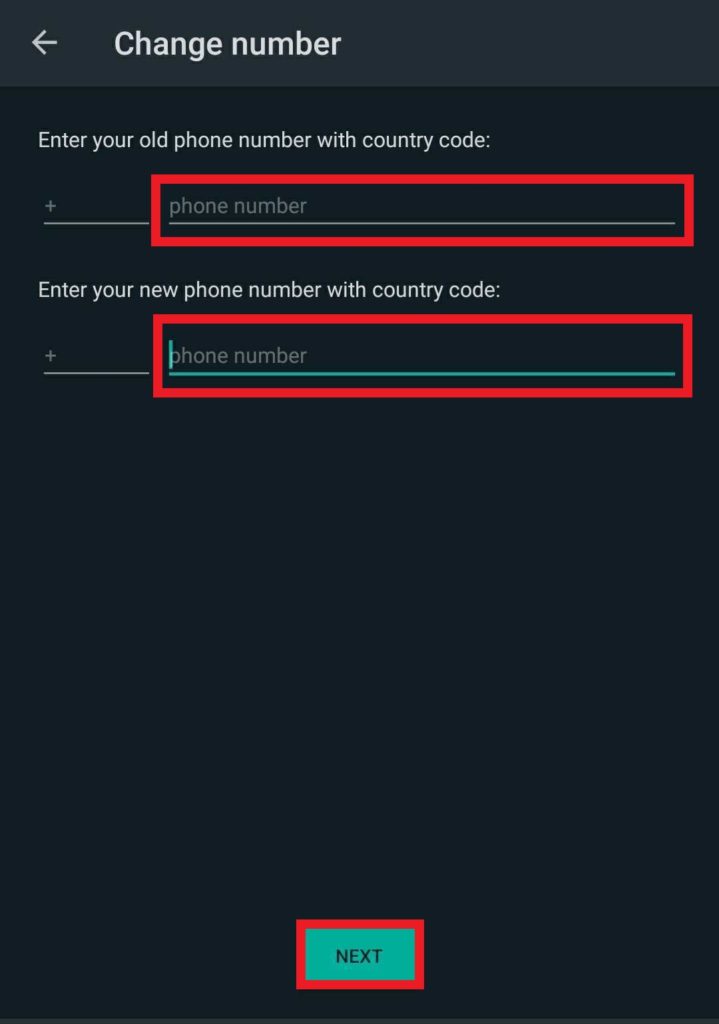
前の手順で見たように、SMSを介して確認コードを受け取ります。 これには、MessageBirdダッシュボードから[SMS]> [SMSの概要]に移動してアクセスできます。 次に、確認コードを入力し、必要な情報を追加するだけでインストールが完了します。
それでおしまい! これで、仮想番号でWhatsAppを使用できるようになります。
結論
全体として、複数のデバイスで同じWhatsApp番号を使用する場合は、実際の電話番号なしでWhatsAppを使用することをお勧めします。 良いニュースは、それを非常に簡単に実行できることです。
電話番号なしでWhatsAppを使用する2つの方法があります:
- 固定電話付き
- 仮想番号付き
どちらを使うべきですか? 固定電話オプションは、物理的な固定電話接続にすでにアクセスできるユーザーに役立ちます。 このプロセスは数分しかかからず、簡単です。 ただし、固定電話に接続していない場合は、仮想番号を使用して、実際のSIM番号なしでWhatsAppを使用できます。 このためには、専用のサービスを使用する必要があります。 そこにはいくつかのオプションがありますが、MessageBirdをお勧めします。 仮想番号を取得して検証プロセスを完了するだけで、WhatsAppの使用をすぐに開始できます。
最後に、電話番号を変更し、仮想番号でWhatsAppを使用する方法も確認しました。 これは、さまざまなデバイスでWhatsAppを使用し、ビジネスを拡大するための優れた選択肢です。
WhatsAppを最大限に活用するには、WhatsAppチャットプラグインを使用してWhatsAppチャットをWordPress Webサイトに追加したり、WordPressの投稿をWhatsAppに共有したり、必要に応じてWhatsAppチャットをTelegramに移動したりすることもできます。
固定電話と仮想番号でWhatsAppを問題なく使用できることを願っています。 このガイドが何らかの形であなたを助けたなら、これらの記事もあなたに興味があるかもしれません:
- Cresta WhatsAppチャット(Crestaヘルプチャット):レビュー全文
- WordPress用の最高のWhatsAppチャットプラグイン
- WhatsAppが私の番号をブロックしたのはなぜですか? (修正方法は?)
電話番号なしでWhatsAppを使い始めますか? どの方法を使用しましたか? 以下のコメントセクションでお知らせください。
